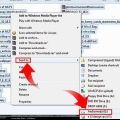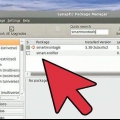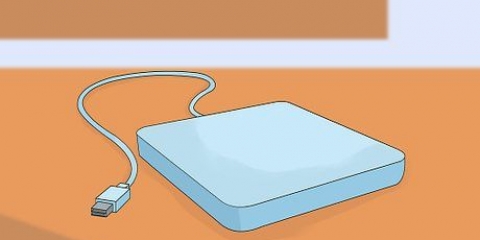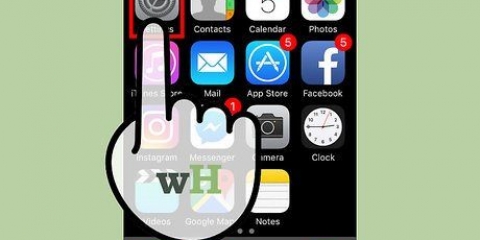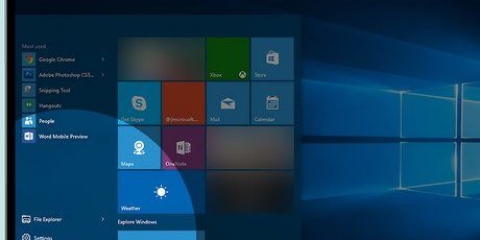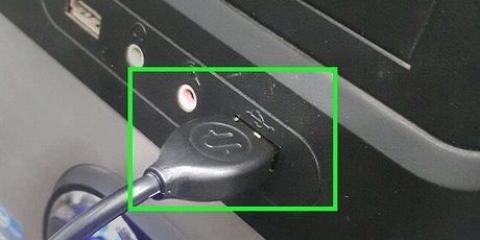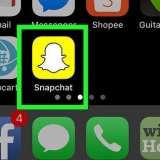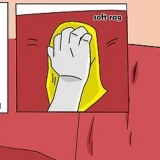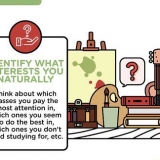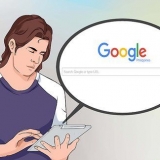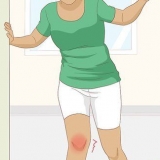Reinicie o computador e vá para o menu BIOS. Vá para as `Configurações padrão do CMOS ou configuração do IDE`. Existem quatro configurações neste menu, rotuladas como segue: PRIMARY MASTER:, AUTO/PRIMARY SLAVE:, SECONDARY MASTER:, SECONDARY SLAVE:. Configure todos para `detecção automática`. Reinicie seu computador 











Escolha unidades SATA sobre IDE, pois elas geralmente são mais rápidas do que o cabo de fita largo de uma unidade DIE pode atrapalhar o fluxo de ar em um computador. Se houver um problema no BIOS, verifique se a unidade original está definida como `Mestre`. Se a unidade original estiver configurada para CS (seleção de cabo), verifique se está na extremidade do cabo (certifique-se de ter um cabo plano de seleção de cabo; cada conector é rotulado dessa maneira). Certifique-se também de não conectar o cabo de cabeça para baixo. Tente deixar algum espaço entre os discos para permitir a passagem do ar e melhorar o resfriamento. Se você tiver conexões USB em seu computador, você também pode considerar a compra de um disco rígido externo. Você os conecta diretamente a uma entrada USB e eles funcionam como qualquer outro disco rígido. Você só precisa tomar medidas extras se quiser começar a partir dele. As unidades SATA funcionam mais ou menos da mesma forma. Leia o manual do usuário para instalá-los. Observe, porque eles só funcionam com placas-mãe com conexões SATA.
Adicionar um disco rígido extra
Você precisa de mais espaço de armazenamento no seu computador? Este artigo mostrará algumas etapas simples para ajudá-lo a adicionar um novo disco rígido e mais espaço de armazenamento ao seu computador.
Degraus

1. Descubra se você tem oIDE (ATA paralelo) ou Serial ATA Necessidade. Computadores mais antigos suportam IDE (Parallel ATA) e os mais novos podem funcionar apenas com Serial ATA. Abra o computador se não tiver certeza e tente determinar visualmente que tipo de disco rígido está presente. É melhor usar o mesmo tipo que já foi usado, mesmo que as conexões para um tipo diferente também pareçam estar lá.
- As unidades IDE usam um cabo de fita largo e plano e podem saltadores você precisa definir.
- As unidades SATA têm um cabo mais fino e você não precisa se preocupar com jumpers.

2. Descubra se há espaço para um disco rígido extra. Você pode fazer isso da seguinte forma:
3. Localize onde todos os cabos planos (ou cabos SATA, menores e geralmente vermelhos) se conectam à placa-mãe. (FIG. 3) Localize o cabo que vai para a unidade livre detectada nas etapas 1-6, `primário` ou `secundário`.

4. Compre um disco rígido. Visite a loja de informática mais próxima ou compre uma online. Certifique-se de que o tipo (SATA ou IDE (PATA)) é o correto. Se você deseja substituir um disco rígido existente (consulte o aviso sobre a substituição de discos rígidos), certifique-se de comprar um com espaço suficiente para compensar o que você perde no armazenamento.

5. Desligue seu computador.

6. Desconecte todos os cabos da parte traseira do computador e remova o computador de sua mesa.

7. Remova os parafusos da carcaça. Se você tem um Dell, tudo que você precisa fazer é apertar os botões na lateral ou atrás. Se não funcionar, descubra como remover a capa no manual do usuário do seu computador. Coloque os parafusos em um lugar seguro para não perdê-los. Remova o painel lateral e coloque-o de lado.

8. Localize onde todos os cabos planos (ou cabos SATA, menores e geralmente vermelhos) se conectam à placa-mãe. (FIG. 3) Localize o cabo que vai para a unidade livre detectada nas etapas 1-6, `primário` ou `secundário`.

9. Configure os jumpers para que a unidade saiba se está mestre ou escravo deve funcionar (somente IDE). Os jumpers são os pinos na parte de trás do disco rígido. Existem alguns blocos de borracha ou plástico sobre certos pinos. Encontre o diagrama ou as instruções que acompanham seu novo disco rígido sobre como definir os jumpers como mestre ou escravo. Se o local que você vai usar (primário ou secundário) estiver disponível como mestre e escravo, certifique-se de definir o disco rígido como mestre. (FIG. 4) Se você estiver usando uma unidade SATA, tome cuidado para não definir os jumpers, pois cada unidade SATA usa seu próprio cabo, enquanto várias unidades IDE podem estar no mesmo cabo.

10. Encontre um espaço vazio em seu computador para o disco rígido. Fixe o disco rígido com os parafusos fornecidos. (FIG. 5)

11. Conecte o cabo que você encontrou na etapa 6 ao disco rígido. Se ele não quiser entrar, veja se o botão de segurança está do lado direito.(FIG. 6)

12. Conecte um cabo de alimentação Molex (um cabo menor com fios vermelho, amarelo e preto).(FIG. 7) Uma unidade SATA usa um tipo diferente de cabo de conexão à fonte de alimentação.

13. Recoloque o painel lateral e reaperte os parafusos.

14. Reconecte todos os cabos na parte traseira e reconecte a fonte de alimentação.

15. Reinicie o computador. Entre no BIOS durante a inicialização (geralmente pressionando F10 ou DEL enquanto o computador está inicializando). Verifique as configurações de `detecção automática` no BIOS para garantir que a segunda unidade seja vista. Você deve ver o nome do seu novo disco rígido na tela mostrando o mestre/escravo primário, mestre/escravo secundário.
Pontas
Avisos
- Este guia não se destina a computadores Macintosh.
- Não altere nenhuma das configurações do CMOS. Cada configuração altera a forma como o computador funciona e você pode desligar o computador sem perceber.
- Embora não seja impossível substituir o disco rígido que contém o sistema operacional (a unidade C:), é um trabalho complicado. Não use estas instruções para substituir um disco do sistema. Os discos de dados podem ser substituídos sem problemas. Observe que pode ser necessário sair temporariamente da unidade antiga para transferir seus dados para a nova unidade. Se isso não for possível (porque, por exemplo, todas as conexões já foram usadas), você precisa de um adaptador USB para IDE ou um adaptador USB para SATA para transferir seus arquivos.
- A maioria dos discos rígidos são sensíveis à descarga eletrostática (ESO). Certifique-se de estar de castigo ao fazer este trabalho (ou, na verdade, qualquer trabalho envolvendo eletrônicos). Se isso não for possível, pelo menos não ande descalço em um tapete ou algo assim antes de começar. Toque seu disco rígido o mínimo possível. Pegue-o e coloque-o. não brinque com isso.
Artigos sobre o tópico "Adicionar um disco rígido extra"
Оцените, пожалуйста статью
Similar
Popular